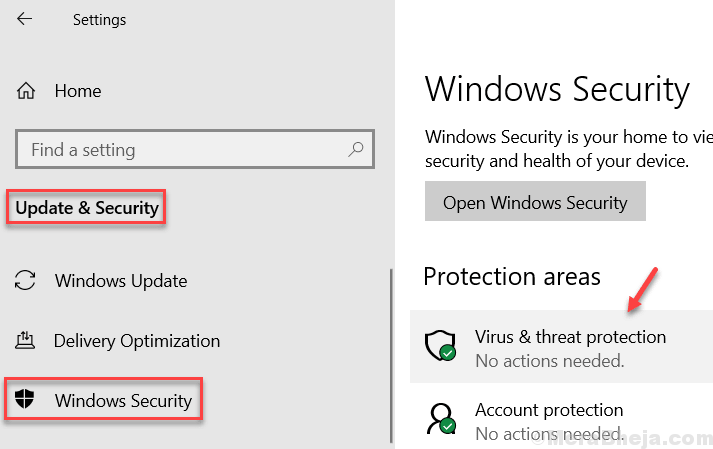ავტორი ნიმიშა V ს
როგორ უნდა იცოდეთ ვინ და როდის შევიდა თქვენს Windows PC- ში: - ჩვენ ყველას გვჭირდება ჩვენი საიდუმლოება და ამიტომ ჩვენ გვინდა ვიცოდეთ ვინმე არის თუ არა ეს ცდილობს შეჭრა ჩვენს პირად სივრცეში. ასე რომ, კარგი არ იქნება, თუ ვნახავთ ვინ და როდის შევიდა ჩვენს კომპიუტერში? შესვლის აუდიტის ჩართვა Windows- ის პროფესიონალურ ვერსიაში ამ შესაძლებლობას იძლევა. როგორც ლოკალური, ასევე ქსელის სისტემაში შესვლა შეიძლება თვალყური ადევნოთ შესვლის აუდიტით. თითოეული შესვლის ღონისძიება განსაზღვრავს მომხმარებელს, რომელიც შევიდა სისტემაში, შესვლის დრო და შესვლის დრო. მხოლოდ პროფესიონალური გამოცემა Windows მხარს უჭერს ამ მახასიათებელს. ეს უნდა მუშაობდეს Windows 7,8,8.1 და 10-ზეც კი, თუმცა ეკრანი შეიძლება ოდნავ შეიცვალოს. დომენის კონტროლერში შესვლის აუდიტის ჩართვაც შეგვიძლია, თუ ვახორციელებთ ცენტრალიზებული შესვლის ქსელის ადმინისტრირებას.
ასევე წაიკითხეთ:როგორ შევზღუდოთ კომპიუტერის გამოყენება Windows 10 – ში კონკრეტული მომხმარებლის დრო
შესვლის აუდიტის ჩართვა
- საძიებო პანელის ტიპში gpedit.msc და დააჭირეთ Enter- ს. ამით იხსნება ადგილობრივი ჯგუფის პოლიტიკის რედაქტორის ფანჯარა.
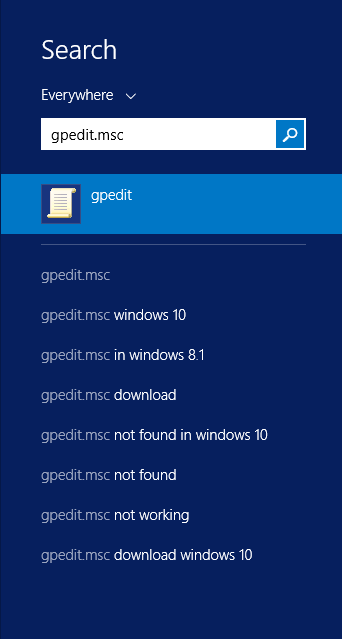
2. აირჩიეთ ადგილობრივი კომპიუტერული პოლიტიკა-> Windows- ის პარამეტრები-> უსაფრთხოების პარამეტრები-> ადგილობრივი პოლიტიკა-> აუდიტის პოლიტიკა და ორჯერ დააწკაპუნეთ აუდიტის შესვლის ღონისძიებებზე.
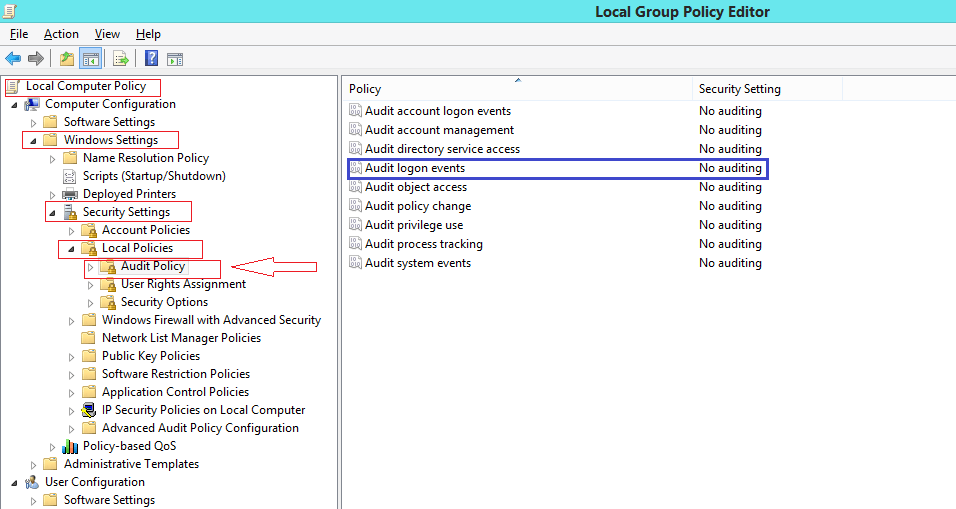
3. თვისებების ფანჯარაში შეამოწმეთ წარმატების ყუთი, რომ ჩაწეროთ წარმატებული შესვლა და წარუმატებელი ველი წარუმატებელი შესვლის მცდელობების ჩასაწერად დააჭირეთ OK- ს.
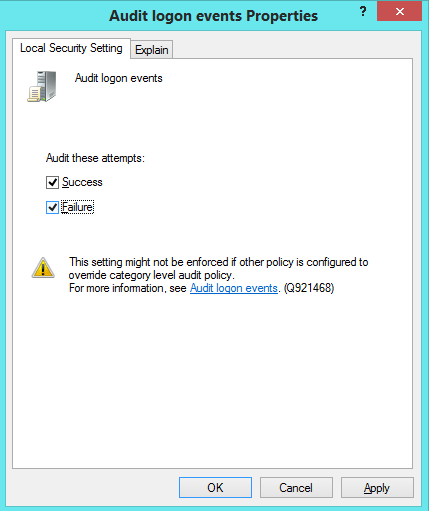
ახლა თქვენი ყველა შესვლა შემოწმდება.
შესული მოვლენების დათვალიერება
ახლა ვნახოთ, როგორ ვნახოთ შემოწმებული შესვლის მოვლენები.
1. საძიებო პანელიდან გახსენით ღონისძიების მნახველი.
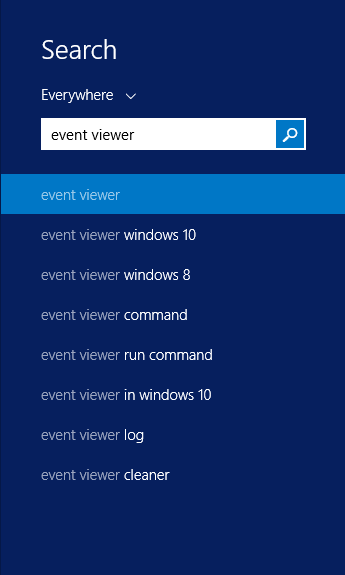
2. გადადით Windows Logs-> Security. ახლა ნაჩვენები იქნება სხვადასხვა ღონისძიებები და ყველა ღონისძიებას ექნება ასოცირებული ღონისძიების ID. ღონისძიებები ID-4624 ღონისძიებით წარმოადგენს წარმატებულ შესვლის მოვლენებს.

ღონისძიების შესახებ მეტი ინფორმაციის სანახავად, დააჭირეთ ორჯერ დააწკაპუნეთ კონკრეტულ ღონისძიებაზე. შემდეგ ჩვენ შეგვიძლია დავათვალიეროთ ყველა ინფორმაცია, როგორიცაა მომხმარებლის ანგარიში, რომელიც შევსებულია ტექსტში.
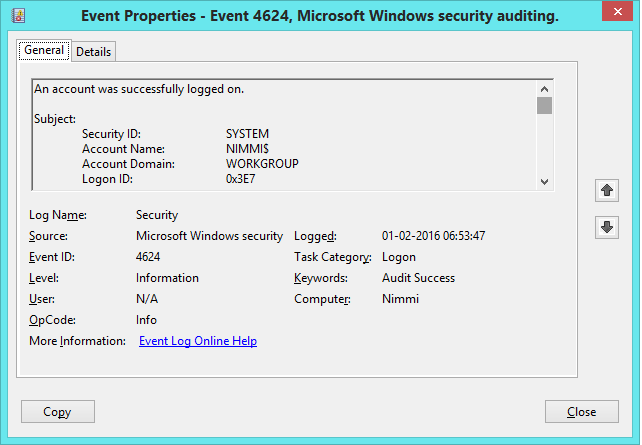
ჟურნალი შეიძლება შეიცავდეს უამრავ მოვლენას. ასე რომ, მოხერხებულად შეგვიძლია ჟურნალი გავფილტროთ, რომ ნახოთ სისტემაში შესვლის მოვლენები, ფილტრის მიმდინარე შესვლის პარამეტრის გამოყენებით.
შეარჩიეთ ფილტრის მიმდინარე შესვლის ვარიანტი და გაფილტრეთ ღონისძიების ID 4624-ით. შემდეგ გამოჩნდება მხოლოდ შესვლის მოვლენები.

ამრიგად, ჩვენ შეგვიძლია დავინახოთ ვინ და როდის შევიდა სისტემაში. შესვლის ყველა მოვლენა ჩაიწერება.
![Windows 10 Store Cache დაზიანებულია [მოგვარებულია]](/f/24d6764afdcb9df2ce6502e0469a1411.png?width=300&height=460)